Good Day All,
Berhubung saya liat belum ada yang share mengenai cara install OpenVZ di linux Centos, jadi saya putuskan untuk share sekarang.
Layanan VPS tentunya sudah sangat terkenal sejak lama, layanan Virtual Private Server (VPS) ini adalah layanan yang banyak ditawarkan oleh penyedia webhosting. Dengan memakai layanan VPS ini maka kita seolah-olah memiliki virtual server sendiri yang bisa dimanage dan mendapatkan akses root. Dengan VPS ini kita seperti sewa server colocation saja, namun hanya mendapatkan terminal access saja.
Salah satu program di linux untuk menyediakan VPS ini adalah OpenVZ, Disini saya ingin menuliskan kembali cara melakukan instalasi OpenVZ pada Centos 6.x sebagai dokumentasi saya pribadi dan mudah-mudahan bermanfaat juga untuk semua pengunjung dan penghuni DWH.
Untuk membuat server OpenVZ ini tentunya membutuhkan spesifikasi hardware yang tinggi, semua itu tergantung ada berapa banyak virtual server yang akan dibuat didalamnya. Jadi kita harus pandai menghitung kebutuhan prosessor dan RAM yang dibutuhkan, begitu juga dengan storagenya.
Pertama kali tentunya anda harus melakukan instalasi linux centos 6.x nya terlebih dahulu, dan jangan lupa di update patch nya pada repository yang ada. Setelah itu install juga apache dan php nya :
OK, sekarang tahapan instalasi dari OpenVZ nya:
1. Tambahkan repository dari OpenVZ pada centos 6.0
2. Install Kernel dari OpenVZ nya.
3. Setelah selesai install diatas, dilanjutkan dengan edit file sysctl.conf
tambahkan baris berikut :
4. Aktifkan rule baru pada sysctl yang sudah di edit tadi
5. Edit file vz.conf
Cari baris dengan option berikut dan rubah menjadi "all":
6. Matikan feature SELinux pada Centos
Cari baris SELINUX dan edit menjadi "disabled"
Tidak lengkap rasanya kalau sudah buat VPS OpenVZ kalau tidak ada panelnya
Disini juga saya akan share cara install OpenVZ Web Panel untuk mengelola vps nya, OpenVZ Web Panel memang tidak selengkap panel vps lainnya seperti SolusVM dan sebagainya, ya maklum lah GRATISAN gitu loh
Langkah pertama:
tunggu sampai instalasi openvz web panel selesai dengan sempurna.
Setelah selesai, berikan permit acl untuk port 3000 pada iptables centos :
tambahkan baris berikut :
9. Setelah itu restart service iptables nya
10. Lakukan instalasi template OS untuk OpenVZ
Download semua template OS yang dibutuhkan disini :
http://download.openvz.org/template/precreated/
Contoh :
11. Lakukan restart pada linux centos anda
12. Setelah selesai restart, coba buka web browser dan jalankan OpenVZ Web Panel nya.
http://IP-ANDA:3000
Untuk user defaultnya adalah "admin" dan passwordnya juga "admin"
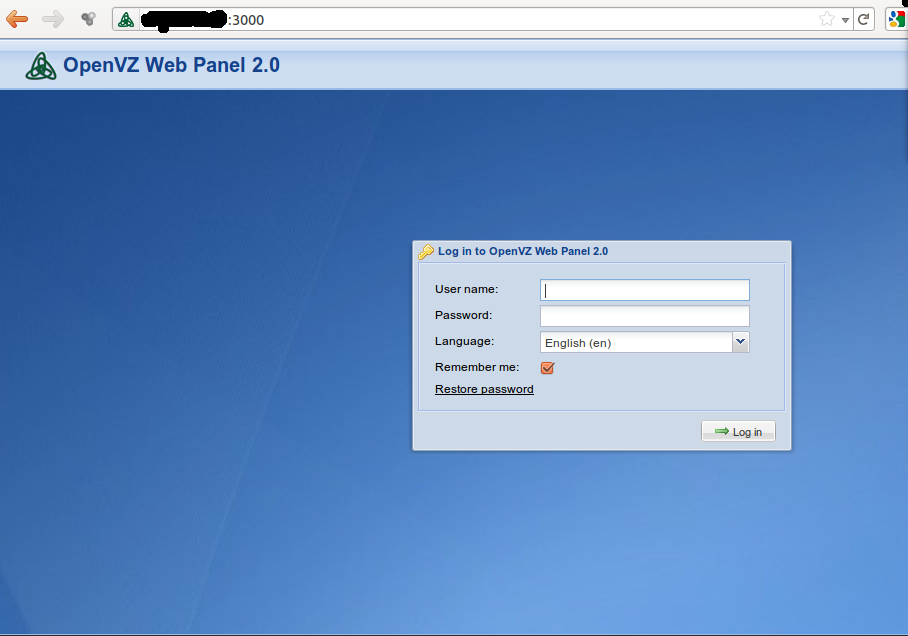
13. Setelah berhasil Login hasilnya seperti berikut.
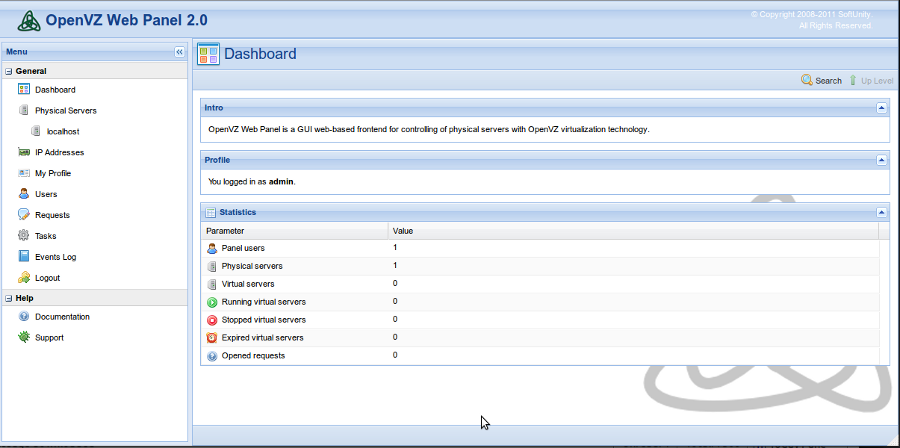
14. Untuk pembuatan virtual server baru, pertama-tama harus mengalokasikan IP pool nya terlebih dahulu, tinggal klik menu "IP Address" dan klik "Create IP Pool":
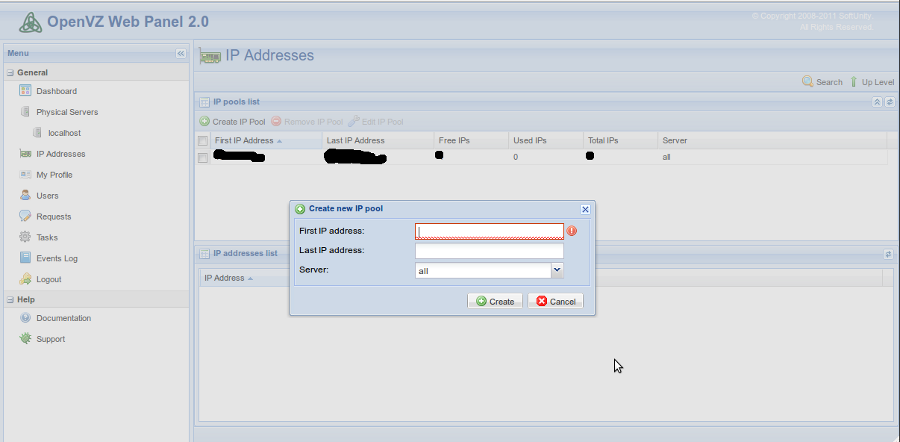
Misalnya dialokasikan ip untuk virtual servernya adalah 10.10.10.1 s/d 10.10.10.15 (selain IP dari server OpenVZ nya)
15. Setelah membuat IP Pool, silahkan dilanjut dengan pembuatan virtual servernya, Klik Menu di sebelah kiri yaitu "localhost" dan klik "Create virtual server"

Isi semua data yang diperlukan seperti IP, Hostname, DNS, RAM, OS Template yang ingin dibuat, dll. Kemudian klik "Create"
16. Setelah virtual server jadi, tinggal di start saja virtual server tersebut pada menu "change state" kemudian pilih "start"
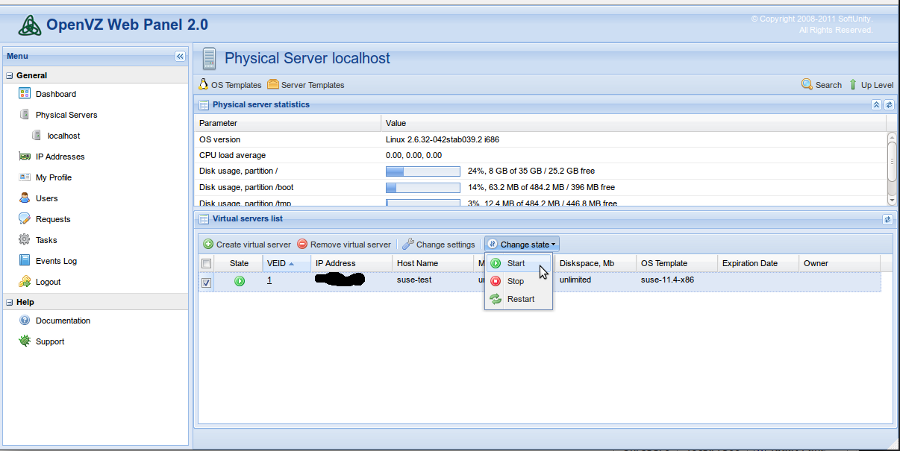
17. Setelah virtual server running, kemudian bisa dicoba dengan melakukan ssh ke IP milik virtual server tersebut.
Kalau ada yang salah/kurang mohon di koreksi. Selamat mencoba
Bermanfaat? jangan lupa like yah
Berhubung saya liat belum ada yang share mengenai cara install OpenVZ di linux Centos, jadi saya putuskan untuk share sekarang.
Layanan VPS tentunya sudah sangat terkenal sejak lama, layanan Virtual Private Server (VPS) ini adalah layanan yang banyak ditawarkan oleh penyedia webhosting. Dengan memakai layanan VPS ini maka kita seolah-olah memiliki virtual server sendiri yang bisa dimanage dan mendapatkan akses root. Dengan VPS ini kita seperti sewa server colocation saja, namun hanya mendapatkan terminal access saja.
Salah satu program di linux untuk menyediakan VPS ini adalah OpenVZ, Disini saya ingin menuliskan kembali cara melakukan instalasi OpenVZ pada Centos 6.x sebagai dokumentasi saya pribadi dan mudah-mudahan bermanfaat juga untuk semua pengunjung dan penghuni DWH.
Untuk membuat server OpenVZ ini tentunya membutuhkan spesifikasi hardware yang tinggi, semua itu tergantung ada berapa banyak virtual server yang akan dibuat didalamnya. Jadi kita harus pandai menghitung kebutuhan prosessor dan RAM yang dibutuhkan, begitu juga dengan storagenya.
Pertama kali tentunya anda harus melakukan instalasi linux centos 6.x nya terlebih dahulu, dan jangan lupa di update patch nya pada repository yang ada. Setelah itu install juga apache dan php nya :
HTML:
# yum install httpd phpOK, sekarang tahapan instalasi dari OpenVZ nya:
1. Tambahkan repository dari OpenVZ pada centos 6.0
HTML:
# cd /etc/yum.repos.d
# wget http://download.openvz.org/openvz.repo
# rpm --import http://download.openvz.org/RPM-GPG-Key-OpenVZ2. Install Kernel dari OpenVZ nya.
HTML:
# yum install vzkernel
# yum install vzctl vzquota3. Setelah selesai install diatas, dilanjutkan dengan edit file sysctl.conf
HTML:
# vi /etc/sysctl.conftambahkan baris berikut :
HTML:
net.ipv4.ip_forward = 1
net.ipv4.conf.default.proxy_arp = 0
net.ipv4.conf.all.rp_filter = 1
kernel.sysrq = 1
net.ipv4.conf.default.send_redirects = 1
net.ipv4.conf.all.send_redirects = 0
net.ipv4.icmp_echo_ignore_broadcasts=1
net.ipv4.conf.default.forwarding=14. Aktifkan rule baru pada sysctl yang sudah di edit tadi
HTML:
# sysctl -p5. Edit file vz.conf
HTML:
# vi /etc/vz/vz.confCari baris dengan option berikut dan rubah menjadi "all":
HTML:
NEIGHBOUR_DEVS=all6. Matikan feature SELinux pada Centos
HTML:
# vi /etc/sysconfig/selinuxCari baris SELINUX dan edit menjadi "disabled"
HTML:
# This file controls the state of SELinux on the system.
# SELINUX= can take one of these three values:
# enforcing - SELinux security policy is enforced.
# permissive - SELinux prints warnings instead of enforcing.
# disabled - No SELinux policy is loaded.
SELINUX=disabled
# SELINUXTYPE= can take one of these two values:
# targeted - Targeted processes are protected,
# mls - Multi Level Security protection.
SELINUXTYPE=targetedTidak lengkap rasanya kalau sudah buat VPS OpenVZ kalau tidak ada panelnya
Disini juga saya akan share cara install OpenVZ Web Panel untuk mengelola vps nya, OpenVZ Web Panel memang tidak selengkap panel vps lainnya seperti SolusVM dan sebagainya, ya maklum lah GRATISAN gitu loh
Langkah pertama:
HTML:
wget -O - http://ovz-web-panel.googlecode.com/svn/installer/ai.sh | shtunggu sampai instalasi openvz web panel selesai dengan sempurna.
Setelah selesai, berikan permit acl untuk port 3000 pada iptables centos :
HTML:
# vi /etc/sysconfig/iptablestambahkan baris berikut :
HTML:
-A INPUT -m state --state NEW -m tcp -p tcp --dport 3000 -j ACCEPT9. Setelah itu restart service iptables nya
HTML:
# /etc/init.d/iptables restart10. Lakukan instalasi template OS untuk OpenVZ
HTML:
# cd /vz/template/cacheDownload semua template OS yang dibutuhkan disini :
http://download.openvz.org/template/precreated/
Contoh :
HTML:
# wget http://download.openvz.org/template/precreated/ubuntu-11.04-x86.tar.gz11. Lakukan restart pada linux centos anda
HTML:
# reboot12. Setelah selesai restart, coba buka web browser dan jalankan OpenVZ Web Panel nya.
http://IP-ANDA:3000
Untuk user defaultnya adalah "admin" dan passwordnya juga "admin"
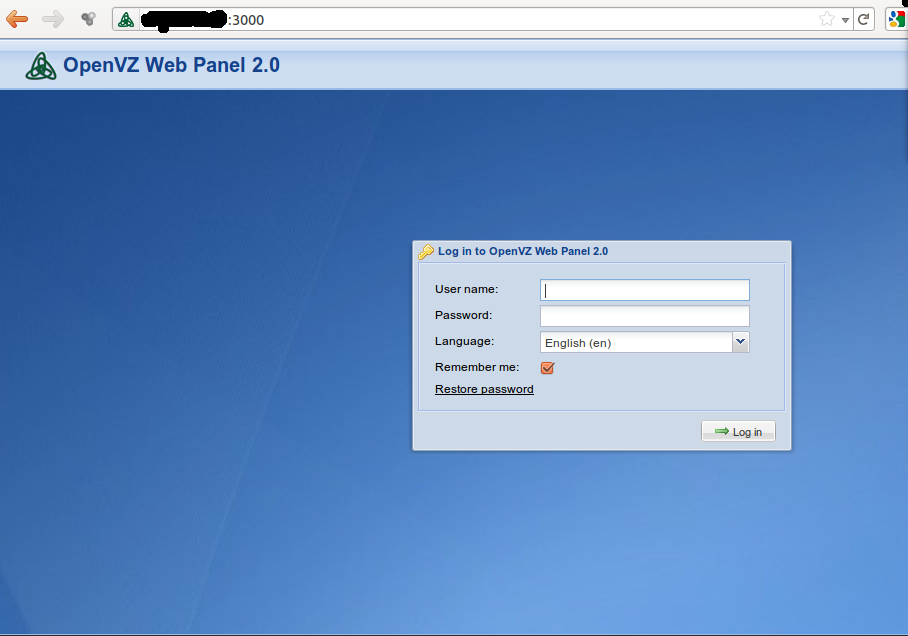
13. Setelah berhasil Login hasilnya seperti berikut.
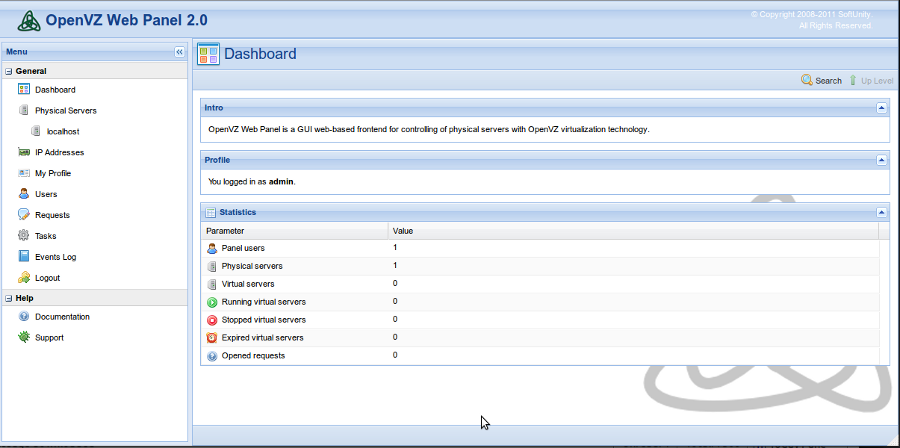
14. Untuk pembuatan virtual server baru, pertama-tama harus mengalokasikan IP pool nya terlebih dahulu, tinggal klik menu "IP Address" dan klik "Create IP Pool":
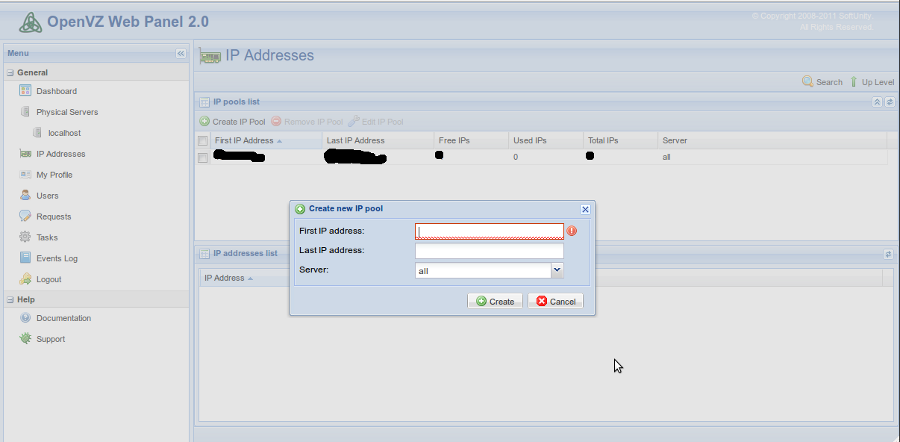
Misalnya dialokasikan ip untuk virtual servernya adalah 10.10.10.1 s/d 10.10.10.15 (selain IP dari server OpenVZ nya)
15. Setelah membuat IP Pool, silahkan dilanjut dengan pembuatan virtual servernya, Klik Menu di sebelah kiri yaitu "localhost" dan klik "Create virtual server"

Isi semua data yang diperlukan seperti IP, Hostname, DNS, RAM, OS Template yang ingin dibuat, dll. Kemudian klik "Create"
16. Setelah virtual server jadi, tinggal di start saja virtual server tersebut pada menu "change state" kemudian pilih "start"
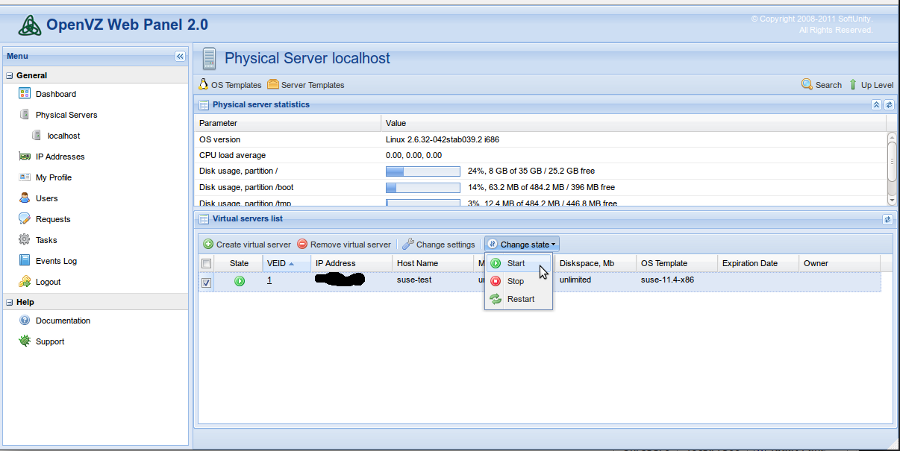
17. Setelah virtual server running, kemudian bisa dicoba dengan melakukan ssh ke IP milik virtual server tersebut.
Kalau ada yang salah/kurang mohon di koreksi. Selamat mencoba
Bermanfaat? jangan lupa like yah


